与资产组合作
资产组为组织成员提供了不同的方式来授予对资产信息的访问、查看、扫描和报告。资产组允许您创建可以配置为动态合并满足特定条件的新资产的逻辑组。您可以在站点中定义资产组,以便基于这些分组进行扫描。
利用你的资产组
一个用例说明了资产组如何从站点有机地“分离”出来。一家银行用固定号码的IP地址许可证购买了暴露。网络拓扑包括一个总部和15个分支机构,所有分支机构都采用类似的“cookie-cutter”IP地址方案。第一个分支的IP地址都是10.1.1.1 .x.;第二个分支的地址为10.1.2.x;等等。对于每个分支,任何等于.x的整数都是某种类型的资产。例如。5总是一个服务器。
安全团队扫描每个站点,然后通过为特定资产组创建报告,以各种方式“分块”信息。它根据位置创建一组资产组,以便分支机构经理可以查看漏洞趋势和高级数据。团队根据IP地址中的最后一个整数创建另一组资产组。负责修复服务器漏洞的用户只能看到“.5”资产。如果对“x”整数进行更精细的划分,则安全团队可以创建更多最终专门化的资产组。例如,.51可能对应于文件服务器,.52可能对应于数据库服务器。
创建资产组的另一种方法是根据成员资格对它们进行分类。例如,您可以为公司高级官员设置一个“Executive”资产组,他们可以查看关于企业内所有资产的高级业务敏感报告。您可以为您的安全团队的不同成员拥有更多的技术资产组,这些成员负责修复特定类型资产(如数据库、工作站或Web服务器)上的漏洞。
资产组的页面显示图表,以便您可以跟踪与该资产组相关的风险或漏洞数量。

的资产风险和漏洞右边的图表随时间变化的资产风险和漏洞除非资产组中有7000项或更多资产,否则折线图显示为散点图。在这种情况下,它显示为气泡图,您可以单击气泡以查看特定资产组的散点图。

在散点图上,每个点代表一项资产。将鼠标悬停在圆点上以查看有关资产的信息。单击它以转到该资产的页面。
比较动态和静态资产组
将资产组看作环境的快照的一种方法。
此快照提供有关您的资产和影响它们的安全问题的重要信息:
- 他们的网络位置
- 运行在它们上面的操作系统
- 在他们身上发现的漏洞的数量
- 是否存在针对任何漏洞的漏洞攻击
- 他们的风险分数
通过使用exposure,您可以创建两种不同的“快照”。动态资产组是一个快照,每次扫描都可能发生更改;静态资产组是一个不变的快照。根据您的需要,每种类型的资产组都可能有用。
使用动态资产组
动态资产组包含满足特定搜索条件集的扫描资产。您可以使用资产搜索过滤器(例如IP地址范围或托管操作系统)定义这些条件。动态组中的资产列表在每次扫描时都会发生变化。动态资产组不同于静态资产组。看到站点与资产组有何不同?.在扫描后不再满足组的资产筛选条件的资产将从列表中删除。新发现的符合条件的资产将被添加到列表中。
请注意,列表不会立即更改,而是在应用程序完成扫描并将新资产信息集成到数据库中后更改。
动态资产组是您环境不断变化的快照,您可以通过它快速跟踪动态资产库存和安全态势的变化,并根据最新数据创建报告。例如,您可以创建一个动态资产组,其中包含补丁公告中包含的漏洞。然后,在应用漏洞修补程序后,您可以扫描动态资产组,以确定是否有任何资产仍然存在此漏洞。如果补丁应用程序成功,理论上该组不应包括任何资产。
可以使用过滤的资产搜索创建动态资产组。看到执行筛选的资产搜索.
属性授予用户对动态资产组的访问权限用户配置面板。
有权访问动态资产组的用户将有权访问新发现的符合组标准的资产,无论这些资产是否属于用户无权访问的站点。例如,您已经创建了Windows XP工作站的动态资产组。您授予两个用户Joe和Beth访问此动态资产组的权限。你扫描了Beth有权访问而Joe没有的站点。扫描发现50个新的Windows XP工作站。Joe和Beth都将能够在动态资产组列表中看到50个新的Windows XP工作站,并将它们包含在报告中,即使Joe无权访问包含这些相同资产的站点。管理用户对动态资产组的访问权限时,需要评估这些组将如何影响站点权限。要确保动态资产组不包括来自给定站点的任何资产,请使用站点筛选器。看见按站点查找资产.
动态资产组不收集追溯或历史数据。为了在资产级别报告历史数据,将资产作为资产列表添加到报告范围(即使用静态资产组)。
使用静态资产组
静态资产组包含符合您根据组织需要定义的一组标准的资产。与动态资产组不同,静态组中的资产列表不会更改,除非手动更改。
静态资产组提供了环境的有用的时间冻结视图,可以用于引用或比较。例如,您可能会发现创建一个Windows服务器的静态资产组并创建一个报告来捕获它们的所有漏洞是很有用的。然后,在应用补丁并运行扫描以进行补丁验证之后,您可以创建基线报告来比较扫描前后相同资产上的漏洞。
您可以通过以下三个选项创建静态资产组:
- 使用组配置面板;看到通过手动选择资产配置静态资产组
- 使用过滤后的资产搜索;看到执行筛选的资产搜索
- 复制和修改现有资产组;看见通过复制现有资产组来创建动态或静态资产组
通过手动选择资产配置静态资产组
只有全局管理员才能创建资产组。
手动选择资产是创建静态资产组的三种方法之一。这种手动方法非常适合资产数量较少的环境。对于大量资产的理想方法,请参阅从资产搜索创建动态或静态资产组.
启动静态资产组配置:
- 去医院资产::资产组单击“”页签资产图标进入资产页面,然后单击视图旁边组. 或者单击创造选项卡,然后选择资产组从下拉列表中。或单击管理图标转到管理页面,然后单击管理旁边组.
- 点击新建静态资产组创建一个新的静态资产组。
- 点击编辑更改带有静态资产组图标的任何组。的资产组配置此时将出现一个面板。
只能在运行希望包含在该资产组中的资产的初始扫描之后创建资产组。
- 点击新建静态资产组.
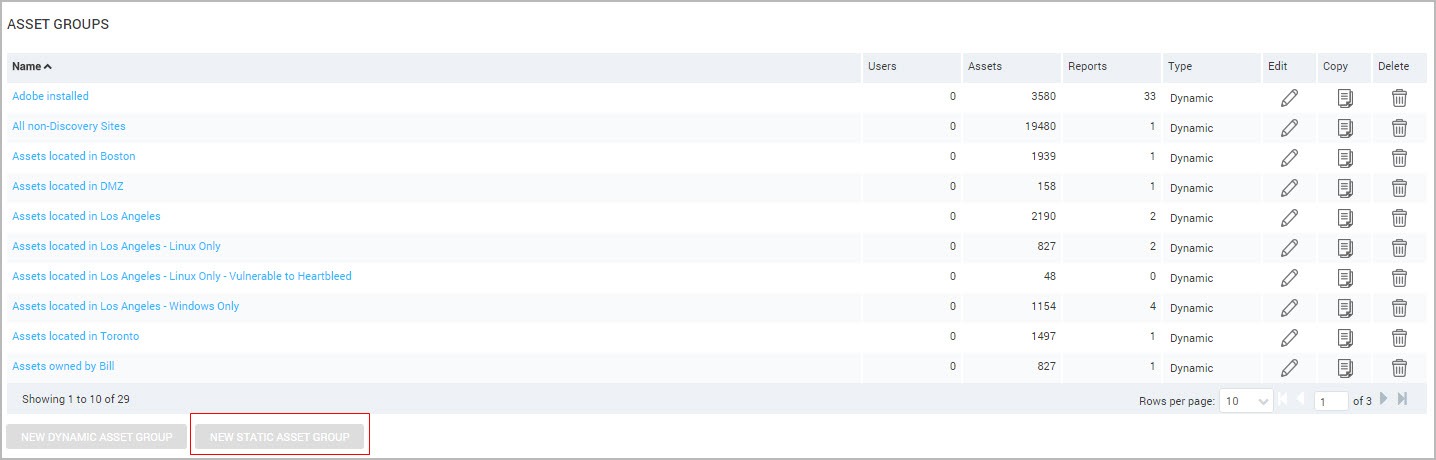
或
点击创造在下面资产组上管理页
控制台显示一般页面的资产组配置面板。
- 在相应字段中键入组名和说明。
- 如果需要,可以向组添加业务上下文标记。添加到组中的任何标记都将应用于所有成员资源。有关更多信息和说明,请参见使用标记应用RealContext.
向静态资产组添加资产:
- 去医院资产页面的资产组配置面板控制台显示带有搜索筛选器的页面。
- 使用这些过滤器中的任何一个来查找满足特定条件的资产,然后单击显示匹配的资产运行搜索。例如,您可以选择在特定操作系统上运行的IP地址范围内的所有资产。

或3。点击显示所有资产,如果您的数据库只包含少量的资产,那么这样做很方便。
如果搜索返回大量的资产,可能会有延迟。
- 选择要添加到资产组的资产。要包括所有资产,请选中标题行中的复选框。
- 点击拯救. 资产显示在屏幕上资产页
使用此资产选择功能创建新资产组时,将不会显示任何资产。使用此资产选择功能编辑现有报告时,您将看到创建或最近编辑报告时选择的资产列表。
- 点击拯救保存新的资产组信息。
您可以重复资产搜索,以便在一个资产组中包含多个搜索结果集。在继续处理下一个结果之前,您需要保存一组结果。如果不保存选定的搜索结果集,则下一次搜索将清除该集。
通过复制现有资产组来创建动态或静态资产组
可以通过复制现有组来创建新的动态组或静态组。如果要创建与现有资产组相似但存在一些差异的资产组,则此方法非常有用。
要复制资产组,请执行以下操作:
- 从家第页,在资产组在列表中,选择复制要复制的资产组的图标。

或
从资产组详细信息中,选择复制资产组.

- 进入资产组配置界面。更改设置并适当地重命名资产组。
默认情况下,复制将被附加到原名称之后。原始组的其他副本将附加一个数字(例如,副本2等等)。
- 点击拯救.在保存之前,不会创建新的资产组